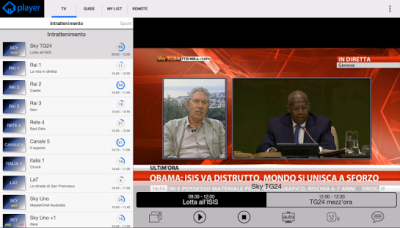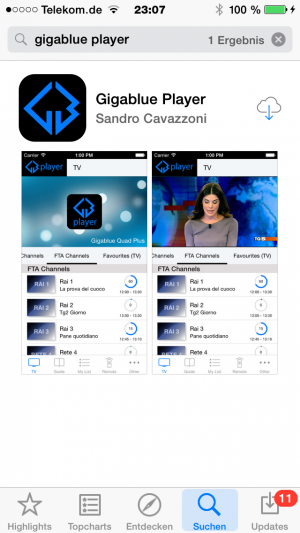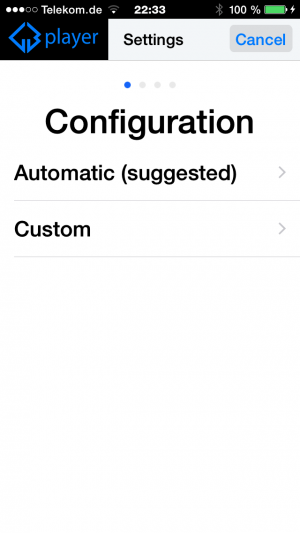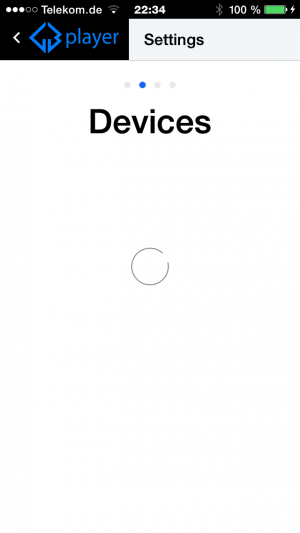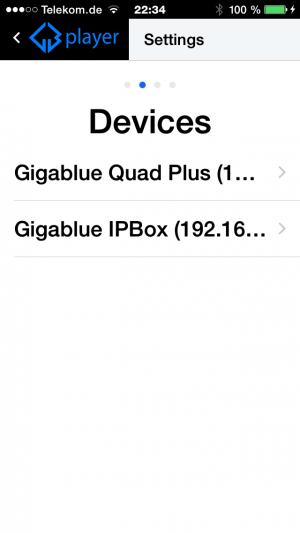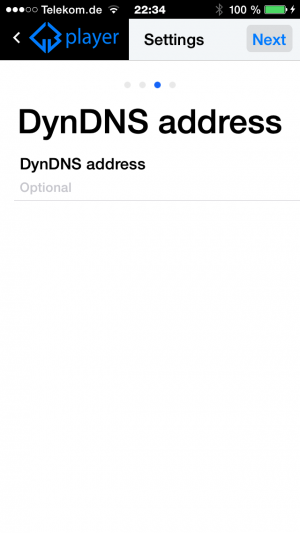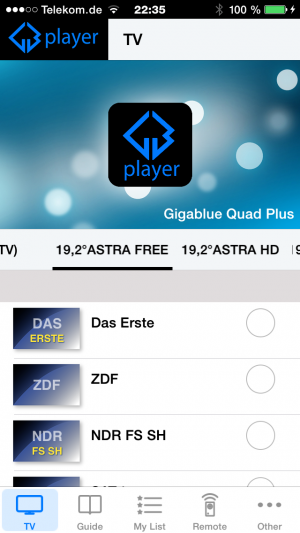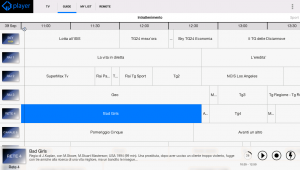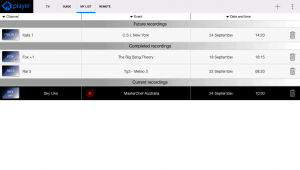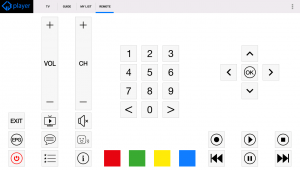GIGABLUE PLAYER APP FÜR DIE MOBILE GERÄTE: Unterschied zwischen den Versionen
Admin (Diskussion | Beiträge) |
Admin (Diskussion | Beiträge) |
||
| (8 dazwischenliegende Versionen desselben Benutzers werden nicht angezeigt) | |||
| Zeile 2: | Zeile 2: | ||
[[Kategorie:GB Schritt für Schritt]] | [[Kategorie:GB Schritt für Schritt]] | ||
| − | GigaBlue Player App für die mobile Geräte | + | '''GigaBlue Player App für die mobile Geräte''' |
| + | |||
Sie können auch GigaBluePlayer App für Mobilgeräte von der Android und iOS die im Google Playstore und ITunes Store kostenlos Downloaden und installieren | Sie können auch GigaBluePlayer App für Mobilgeräte von der Android und iOS die im Google Playstore und ITunes Store kostenlos Downloaden und installieren | ||
Sie können finden die Funktionen im App TV Anschauen, Aufzeichnungen Planen, Kontrolle der Box u.v.m | Sie können finden die Funktionen im App TV Anschauen, Aufzeichnungen Planen, Kontrolle der Box u.v.m | ||
| Zeile 8: | Zeile 9: | ||
[[Datei:GBapp.png|400px|Abb.1]] Abb1 | [[Datei:GBapp.png|400px|Abb.1]] Abb1 | ||
| − | GigaBlue Player App installieren | + | '''GigaBlue Player App installieren''' |
Gehen Sie auf die Startseite von Ihrem IPhone | Gehen Sie auf die Startseite von Ihrem IPhone | ||
| Zeile 16: | Zeile 17: | ||
Bitte Automatic (suggested) auswählen Abb3. | Bitte Automatic (suggested) auswählen Abb3. | ||
| − | Nun wird über Netzwerk Geräte gesucht ( | + | Nun wird über Netzwerk Geräte gesucht (Abb4) GigaBlue Box wurde gefunden (Abb5), so wie unten, nun wählen Sie bitte GigaBlue Box aus. Jetzt haben Sie auf Ihren Bildschirm ein neues Menü, wenn Sie Dyndns Adresse haben, tragen Sie diese ein, wenn nicht dann Oben rechts NEXT drücken danach SAVE (Abb5) |
| − | [[Datei:GBApp1.png| | + | [[Datei:GBApp1.png|300px|Abb.2]] Abb2 [[Datei:GBApp2.png|300px|Abb.3]] Abb3 [[Datei:GBApp3.png|300px|Abb.4]] Abb4 |
| − | [[Datei:GBApp4.png| | + | [[Datei:GBApp4.png|300px|Abb.5]] Abb5 [[Datei:GBApp5.png|300px|Abb.6]] Abb6 [[Datei:GBApp6.png|300px|Abb.7]] Abb7 |
Nun haben Sie die Kanalliste von der GigaBlue Box auf Ihre Smartphone, wählen Sie ein Programm aus. Sie haben auf Ihrem Bildschirm Live TV | Nun haben Sie die Kanalliste von der GigaBlue Box auf Ihre Smartphone, wählen Sie ein Programm aus. Sie haben auf Ihrem Bildschirm Live TV | ||
Sie haben EPG, My List, Remote Control Funktion noch dazu | Sie haben EPG, My List, Remote Control Funktion noch dazu | ||
| − | [[Datei: | + | [[Datei:GBapps3.png|300px|Abb.8]] Abb8 [[Datei:GBapp8.png|300px|Abb.9]] Abb9 [[Datei:GBapp7.png|300px|Abb.9]] Abb9 |
| + | |||
| + | hier dazu Video für Android und IOS | ||
| + | |||
| + | <youtube>XF3rzcnvJpw</youtube>. <youtube>DhmT3Ex9jjo</youtube>. | ||
| + | |||
| + | http://www.gigablue.de/sales-support/gigablue-player/ | ||
| + | |||
| + | [[GB Schritt für Schritt]] | ||
Aktuelle Version vom 14. Juli 2016, 23:10 Uhr
GigaBlue Player App für die mobile Geräte
Sie können auch GigaBluePlayer App für Mobilgeräte von der Android und iOS die im Google Playstore und ITunes Store kostenlos Downloaden und installieren Sie können finden die Funktionen im App TV Anschauen, Aufzeichnungen Planen, Kontrolle der Box u.v.m
GigaBlue Player App installieren
Gehen Sie auf die Startseite von Ihrem IPhone Wählen Sie App Store. Wählen Sie suchen, um GigaBlue Player Apps zu suchen. GB Player wurde gefunden Wählen Sie GigaBlue Player aus und installieren Abb2. Nach der Installation öffnen wählen.
Bitte Automatic (suggested) auswählen Abb3.
Nun wird über Netzwerk Geräte gesucht (Abb4) GigaBlue Box wurde gefunden (Abb5), so wie unten, nun wählen Sie bitte GigaBlue Box aus. Jetzt haben Sie auf Ihren Bildschirm ein neues Menü, wenn Sie Dyndns Adresse haben, tragen Sie diese ein, wenn nicht dann Oben rechts NEXT drücken danach SAVE (Abb5)
Nun haben Sie die Kanalliste von der GigaBlue Box auf Ihre Smartphone, wählen Sie ein Programm aus. Sie haben auf Ihrem Bildschirm Live TV Sie haben EPG, My List, Remote Control Funktion noch dazu
hier dazu Video für Android und IOS
. .